e-ink Android デバイスとしての Nook Simple Touch が非常に素晴らしい
Posted by yoosee on Android at 2012-12-17 12:18 JST 1
Nook Simple Touch を汎用Android端末として使う
1
Nook Simple Touch を汎用Android端末として使う
 B&N の電子書籍端末 Nook Simple Touch が Refurbished $59.00 で売っていたので思わず買って早速 root 化し、e-ink 汎用Android端末として使っているが、これが素晴らしい。なにが素晴らしいって様々なファイル形式やサービスに1つのデバイスで対応できて、かつ e-ink であること。pdf も epub も mobi も zip で固めた jpg/png も text も豊富なアプリで読めるし、Kindle はじめ Android 上でアプリとして動く電子書籍リーダももちろん使える。電子書籍のサービスやフォーマットが過渡期である今は特にそうしたコンセプトの端末がありがたい。
B&N の電子書籍端末 Nook Simple Touch が Refurbished $59.00 で売っていたので思わず買って早速 root 化し、e-ink 汎用Android端末として使っているが、これが素晴らしい。なにが素晴らしいって様々なファイル形式やサービスに1つのデバイスで対応できて、かつ e-ink であること。pdf も epub も mobi も zip で固めた jpg/png も text も豊富なアプリで読めるし、Kindle はじめ Android 上でアプリとして動く電子書籍リーダももちろん使える。電子書籍のサービスやフォーマットが過渡期である今は特にそうしたコンセプトの端末がありがたい。 Nook Simple Touch のデバイスとしてのスペックはこんな感じである。
- 6インチ 800x600 e-ink タッチ ディスプレイ
- CPU OMAP 800MHz, Memory 256MB
- microUSB スロット (32GBまで対応)
- WiFi, microUSB
- 左右ベゼルに計4箇所のハードウェアキーと、下部中央に N (Nook) キー、背面に電源キー
- 16.5 x 12.7 x 1.2 cm, 212g
- Android 2.1
OS が Android 2.1 と今となってはかなり古いが、読書に必要なアプリが動けばいいと割り切ればさほど困らない。具体的には下記のアプリを中心に使っている。
- ezPDFreader / PDF ファイル閲覧
- Perfect Viewer / 自炊したマンガや書籍の Jpeg を固めた zip の閲覧
- 縦書きビューワ / 青空文庫などのテキストファイル縦書き閲覧
- Cool Reader / epub や mobi など複数形式対応リーダー
- Kindle / Kindle Store の書籍と Instapaper からの送付用
- JustReader / Google Reader と同期してのRSS購読
- X-plore File Manager / 端末のファイル操作やDropbox, Sambaなどからの転送用
ほぼ唯一痛いのはKindleで、動くことは動くのだが Android 2.1 上だと Amazon.co.jp への接続ができない。これだけが本当に痛い。しかたがないのでそこは Amazon.com Kindle 端末として使うことにする。
それを除けばやはり e-ink の画面は文章を読むには楽だし、窓際や屋外でもなんの問題もなく読書ができる。電池の持ちも Android 化しても常駐アプリを増やさなければさほど悪くならず1週間程度は使える。汎用性が高く使い勝手のいい電子書籍リーダーとしてしばらく主力になってくれそうである。
なお Nook Simple Touch の root 取得 / 汎用Android端末化は以下の記事を参考にした。 基本的には必要なイメージファイルをmicroSDカードに dd などで焼いてbootし、後は手順に従ってGoogle Accountにサインアップするだけで、さほど難しいところはない。
Galaxy SIII で gsiff_daemon が暴走する件について
Posted by yoosee on Android at 2012-12-04 11:07 JST 1
Galaxy SIII で gsiff_daemon が暴走する件について(未解決)
1
Galaxy SIII で gsiff_daemon が暴走する件について(未解決)
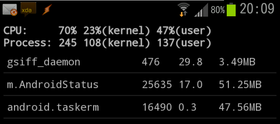 最近になって Galaxy S3 が 5,6時間でバッテリーが100%から10%付近まで一気に落ち込むことが何度かあり、しかもそれが寝ている間など普段はせいぜい 7,8% しか消費されないシーンな事もあったので何か暴走しているのかと見てみると gsiff_daemon というプロセスが常時 CPU を 20-40% 程度消費している。
最近になって Galaxy S3 が 5,6時間でバッテリーが100%から10%付近まで一気に落ち込むことが何度かあり、しかもそれが寝ている間など普段はせいぜい 7,8% しか消費されないシーンな事もあったので何か暴走しているのかと見てみると gsiff_daemon というプロセスが常時 CPU を 20-40% 程度消費している。プロセスの説明を見るにロケーションサービス系らしいので、GPSや位置サービスを切るなどしてみるが効果はない。調べるとどうも gyroscope と accelerometer のデータを locapi (位置情報を利用するアプリケーションに情報を渡すAPI) へ送っているらしい。どうやら Samsung 独自のプロセスらしいが、なんのために位置情報に加速度や角速度が必要なのか...
再起動をすると (もしくは root あればプロセスを kill するのでもいいらしい) 問題は一応おさまり、gsiff_daemon は動いているもののCPU消費は 0-2% 程度に落ち着く。しかしなにがトリガーで問題が起こるのか分からず、外出中など充電環境がないところでも暴走されたりすると大変困る。
XDA でも結構な数の報告スレッドが立っていて、例えば [Q] what is Gsiff_daemon and why is it destroying my battery? でもだいぶ長いこと話題になっているけど今のところ原因不明らしい。私の場合はつい最近まで問題なかったしシステム更新もしてないので、何かのアプリがトリガーを引いたのかもしれないが、これまで気づかなかっただけかもしれないし、見当がつかないのが辛い。SGS3は日本でも販売されているはずだけど、日本語でのレポートを見ないのは発生してないのか気づいている人がいないのかどっちだろうか。
最終手段としては /system/bin/gsiff_daemon ファイルを別の名前にしてしまうという乱暴な手はあるようだ。root が必要なのと副作用については不明 (明確に問題が出たという話は無いようだが) なのが微妙なところ。しかし今のところ他にいい方法は無さそうだ。Samsungはハードウェアはよく出来ているんだが、こういう独自拡張部分に癖があって問題を起こすことがあるのが困る...
7インチタブレットの楽しみ方 - 使い道に迷っていたり買うか悩んでいる人向けに
Posted by yoosee on Android at 2012-07-23 12:13 JST 1
7インチタブレットの利用シーンいろいろ
1
7インチタブレットの利用シーンいろいろ
Google Nexus 7 が販売されたこともあり、7インチタブレットに興味を持ったり実際に買った人が身の回りにも増えてきたが、実際にどんなことに使えるのかがピンときていない諸兄も少なくないように感じる。 私は去年の11月にKindle Fireを買って、その後ROMをAmazon謹製のものから ICS(CM9), JBに入れ替えて使っている。 個人的な印象としては、7インチタブレットはスマートフォンでやっていることをより大きな画面で快適にやるための端末、10インチタブレットはPCの代替として使うことも想定できる端末という印象で、ユースケースもそれに準じやすい。 スマートフォンとPCを両方使っている人でも、7インチタブレットはその隙間を埋めるアイテムとしての使い道があると思う。 今時なら$199でまともな端末が買えてしまうことだし、持ち歩ける画面の大きな情報端末としてこんな使い方はいかがだろうか。
自炊した漫画を読む

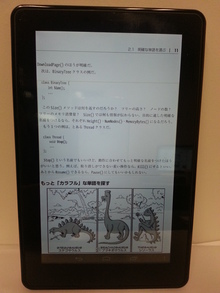 Kindle Fire のレビューにも書いたが、7インチタブレットが最も向いている用途の一つ。 PerfectViewer を使うと .zip や .rar で固めた画像ファイルを電子書籍として大変快適に読むことが出来る。単ページを全画面表示するのが標準的な使い方になるので、見開きが多い漫画は多少読みにくいが、それを除けば片手持ちでページをポンポンめくって読めるのは大変快適である。
Kindle Fire のレビューにも書いたが、7インチタブレットが最も向いている用途の一つ。 PerfectViewer を使うと .zip や .rar で固めた画像ファイルを電子書籍として大変快適に読むことが出来る。単ページを全画面表示するのが標準的な使い方になるので、見開きが多い漫画は多少読みにくいが、それを除けば片手持ちでページをポンポンめくって読めるのは大変快適である。 自炊した書籍や PDF の電子書籍を読む
書籍は殆どの場合 e-ink 端末で読むほうが快適だが、もちろんタブレットでも読める。技術書などでページを飛ばしたり行き来する頻度が高い場合は反応速度や UI の面からタブレットのほうが快適な場合もある。
画面サイズが7インチのため新書より大きな書籍を読むのはサイズ的に快適とは言い難いが、ezPDFReader のように自動的に余白を削って拡大表示してくれるリーダーであれば読めないこともない。O'Reilly の Ebook や 達人出版会 のように DRM フリーの PDF を販売しているところも増えていて、こうした PDF では Text Reflow で文字を読むことも出来るので可読性は高い。当然 Kindle の書籍ならばなんの問題もなく読める。
(WANやクラウド上のファイルを転送する)
こうしたファイルの転送は Android であれば PC を経由する必要なく Tabletから直接出来る。私は X-plore File Manager を使っているが、Samba, FTP などでのファイル転送の他、Dropbox や Box.net なども直接扱うことができ、また切り替えて使う2ペイン構成はファイルのコピーに便利なので重宝している。
自宅ネットワーク内のみで使うのであれば cifs manager などで Samba をファイルシステムとしてローカルに mount して使うのも手だろう。
動画を見る
Kindle Fire も Nexus 7 も内蔵ストレージが小さく microSD スロットもないので、大きな動画をストレージにコピーする使い方にはあまり向かない。 Android には UPnPlay などDLNA対応のクライアントがいくつかあるので、動画ファイルは自宅のNASなどに置いてオンデマンドで再生させるパターンが使いやすい。うちではサーバ側は ps3mediaserver を使っている。
H.264 の mp4/m4v であればHWAが効く機種が多いので再生はなめらかで全く問題ないし、それ以外の形式でも MXPlayer を使って再生できるものが多い。7インチの画面は映画を見るには幾分小さいが、スマートフォンと比べたらかなり快適さを感じられるサイズだ。 また最近は Hulu+, Netflix など月定額やオンデマンドで動画を再生できるサービスも増えてきており、普通のインターネット回線であれば快適に閲覧できる。 当然 Youtube や ニコニコ動画 も快適に見ることができる。
ニュースを読む
スマートフォンでニュースを読む人は多いだろうが、画面の大きさ的には7インチタブレットのほうが快適に読み進められる。特に最近リリースされたばかりの Flipboard は暇つぶしに記事を眺めるような使い方が快適。Google Current も同様に使える。Google Reader を使っている人なら JustReader を同期させて使うのも悪くないだろう。動画を含め、今時流行りの TED も問題なく見ることが出来る。
ウェブの記事をクリップして読む
スマートフォンやWebブラウザでニュース記事を見つけたが長くて読む時間が取れなかったような場合は、Instapaper を使って Kindle にコンテンツを送る ことで、オフラインでもクリップしたコンテンツが読める。人によってはこれだけでも結構便利な使い道だろう。
ゲーム
 実は7インチタブレットが最も実力を発揮できる用途のひとつかもしれない。手持ちゲーム機として考えた場合、最大レベルの画面サイズであり、最近のタブレットであれば性能も十分。スマートフォンでは画面が小さすぎて操作性に難のあるゲームでも7インチのサイズがあれば仮想コントローラ部分を含めてそれなりに操作できる。Play Store では同じ Google Account で買ったアプリは他のデバイスでも利用できるので、スマホで買ったアプリがあればタブレットでも試してみるもいいし (画像は Metal Slug 3)、無料のものも Angry Birds Space などを始めたくさんある。 とは言えやはり物理コントローラに及ぶものではないので、ゲームによっては Bluetooth で繋がる Sixaxis の利用 を検討してもいいかもしれない。
実は7インチタブレットが最も実力を発揮できる用途のひとつかもしれない。手持ちゲーム機として考えた場合、最大レベルの画面サイズであり、最近のタブレットであれば性能も十分。スマートフォンでは画面が小さすぎて操作性に難のあるゲームでも7インチのサイズがあれば仮想コントローラ部分を含めてそれなりに操作できる。Play Store では同じ Google Account で買ったアプリは他のデバイスでも利用できるので、スマホで買ったアプリがあればタブレットでも試してみるもいいし (画像は Metal Slug 3)、無料のものも Angry Birds Space などを始めたくさんある。 とは言えやはり物理コントローラに及ぶものではないので、ゲームによっては Bluetooth で繋がる Sixaxis の利用 を検討してもいいかもしれない。
子供を遊ばせる
7インチタブレットは持ち歩けるし安いので、外出先で子供をあやすのにも便利に使える。 絵本を自炊して読ませるのも便利だし (幸い絵本は裁断しなくても自炊しやすいものが多い) 、 Kids Paint Free のようなお絵描きソフト、 Real Drum 、 Perfect Piano のような楽器、 Toddler Tapping Zoo や Kids Zoo のようなソフトもあるし 動いて読み上げしてくれる絵本 もたくさんある (日本語のものは少ないように思えるが...) 。
この他にも仕事の資料やプレゼンを持ち歩くのもありだろうし、もちろんメールの閲覧や SNS のメッセージ閲覧なども画面が大きい分だけスマートフォンなどに比べればより快適に使える。2ch や Forum の閲覧に使うのもありだろう。 前述の通りPCの代替えとしては画面サイズや入力の面などで不十分に感じることがあるが、スマートフォンを使っている人がより便利な使い方をするという方向性にはかなり向いているんじゃないだろうか。
Samsung Galaxy SIII を使い始めてのレビューないし所感
Posted by yoosee on Android at 2012-07-13 10:00 JST 1
Samsung Galaxy S3 / Verizon SCH-I535 を使い始めた
1
Samsung Galaxy S3 / Verizon SCH-I535 を使い始めた
 諸事情により今まで使っていた HTC Incredible から Samsung Galaxy SIII へ機種変することになった。 ちゃんとしたレビューはその辺にたくさんあると思うので、雑感を列挙する程度でいくつか。 基本的にはハードウェアはよく出来ていて気に入っている。
諸事情により今まで使っていた HTC Incredible から Samsung Galaxy SIII へ機種変することになった。 ちゃんとしたレビューはその辺にたくさんあると思うので、雑感を列挙する程度でいくつか。 基本的にはハードウェアはよく出来ていて気に入っている。 良い点
- 誰に見せても最初に言われるのが画面。4.8インチは一見してでかい。スマートフォンと言い張る限界の大きさじゃないだろうか。実際これを少し大きくして 5.3インチにすると Galaxy Note になるわけで。解像度は今時主流の HD (720x1280) で 306dpi あるので、画面が大きくても十分に綺麗に見える。
- 4G LTE/Verizon が速い。SpeedTest.net の計測で Ping 185ms / download 3,260kbps / upload 4,175kbps と upload も速い。Wi-Fi経由だと 20-30Mbps と、普通の Laptop と変わらない速度が出る。CPU 速度や Chrome が使えることもあり、Webブラウズなどは大層快適である。
- ディスプレイの分だけ縦横に大きく、 137 x 71 x 8.6 mm / 133g というスペック。これまで使っていたHTC Incredible がほぼ同じ 130g なので、薄い形状も相まってむしろ軽く感じる。質感はサイドの金属がいい感じだが裏側は少し安っぽい。とは言えデザインは悪くない。
- Dual core 1.5GHz Snapdragon S4 と 2GB RAM のおかげでアプリの動作は大変快適。Quad core じゃないのは残念だが、LTE モデルはどの国も同じらしい。
- カメラは iPhone4S 同等品らしく、画質はそれなりに良い。
- ハードウェアとしては GSM 対応らしいのでローミング対応国が多い。が、今のところは未対応。
- 電話の音質やスピーカーフォンとしての利用も快適。ハードウェアとしては本当によくできてる。
- ソフトウェアはあまり評価に値しない... そりゃ「Apple ほど格好良くないから無罪」とか言われるわ。起動して表示される Home 画面の Widget が初見ダサくてがっかりする。"S" 系のアプリは数度起動して使うのを止めた。まあ Android なので Launcher App からなにから全て置き換えてしまえば実用上の問題はないけど。ロック画面や通知音などはセンスがいいし、アプリではない組込み機能としての Smart Alert などはそれなりに便利。
- 電池のもちは良くはないが言うほど悪くもない。当然ながら不要なプロセスを止めたり通信頻度をコントロールしたりはしている。スペック的にはバッテリーは 2100mAh と、薄型の割には大きい。
- Home ボタンがハードウェアキーなのは評価する、が、多少固くて押しにくい。Tasker で Shake > Left-Right を Home に設定して、電話を振ると Home に戻るようにした。まあまあ快適。
- Back と Menu ボタンが押している間しか光らないので最初のうちはどっちがどっちだったかよく間違えた。刻印でも良かったんじゃないかと思うが、慣れれば大丈夫ではあろう。
- 内蔵ストレージが最初から /sdcard/ で mount されていて microSD は /extSdCard/ とかで認識されちゃうので、旧端末の microSD を引っこ抜いて差し替えただけだとパスが違って認識してくれないアプリが色々とあった。コピーすれば済む話とはいえちょっと煩雑。
- Verizon の SGS3 (と略すらしい) は出荷時に bootloader lock をして ROM 書き換えなどが出来ないようにしたらしいのだが、割とあっさり root 取得済み ROM なんかが出回っているっぽい。ドコモの端末もおサイフやワンセグを生かしたまま root を取れるようになっているとか。
- NFC は今のところ試せていない。Google Wallet が使えると嬉しいんだけど今のところ対応端末になっていない。
- 蓋を開けるとバッテリーの横に充電用の接点があるのが確認できる。これは無接点充電用のものなのだが、現時点では対応するバッテリーカバーと充電器のペアが本家からもサードベンダーからも提供されていない。噂では 9月に出るらしいけど、さっさと出して欲しい。
Kindle Fire に gedeROM を入れたら adb が使えなくなった問題を修正
Posted by yoosee on Android at 2012-05-11 08:01 JST 1
Kindle Fire に gedeROM v1.15 {3.0 Kernel, CM9, Android 4.0.4} を導入
1
Kindle Fire に gedeROM v1.15 {3.0 Kernel, CM9, Android 4.0.4} を導入
先日 Kindle Fire に gedeROM / ICS / CM9 を入れて以来、Windows に繋いでも adb から認識できなくなった。2012/5/7 版の gedeROM v1.25 にあげても問題は解決せず、Device Manager には Storage Device のところに Am と言う名前のデバイスだけが表示される。当然 Kindle Fire 側の USB Debug mode は On の状態。Linux から繋ぐと認識できるので、よくある Device ID 変化の問題らしい。回復までそこそこ手間取ったのだが、結論としては [REQUEST] ICS ROMs Hardware ID Standardization スレッドの#5 にある Code を丸ごと android_winusb.inf として置き換え、一度接続して認識させた後に Device Driver を Uninstlal し、再度接続してドライバをインストールすることでうまく動いた。認識後は Device Manager には Android Phone - Android Composite ADB Interface として認識され、Devices and Printers - Kindle - Kindle Properties には Hardware の Device Functions に 5 項目並ぶ。
- Am - Disk drives
- Android Compsite ADB Interface - Android Phone
- F:\ - Portable De...
- USB Compsite Device Universal Se...
- USB Mass Storage Device - Universal Se...
Kindle Fire に ICS / CM9 をインストール
Posted by yoosee on Android at 2012-05-03 09:33 JST 1
Kindle Fire に gedeROM v1.15 {3.0 Kernel, CM9, Android 4.0.4} を導入
1
Kindle Fire に gedeROM v1.15 {3.0 Kernel, CM9, Android 4.0.4} を導入
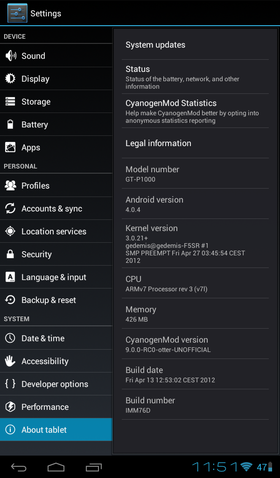 最近の Kernel 3.0 update で長いこと懸念だったKindle Fire + ICS でも動画再生時の Hardware Acceleration が機能するようになり、それを組み込んだ CM9 (CyanogenMod 9) ベースの ROM がリリースされていたので、早速手元のKindle FireをCM7からアップデートした。 ICS は元々 Home や Back 等のハードウェアボタンがないことを前提とした設計になっていることもあり、そうしたボタンの無い Kindle Fire では特に快適に使える。
最近の Kernel 3.0 update で長いこと懸念だったKindle Fire + ICS でも動画再生時の Hardware Acceleration が機能するようになり、それを組み込んだ CM9 (CyanogenMod 9) ベースの ROM がリリースされていたので、早速手元のKindle FireをCM7からアップデートした。 ICS は元々 Home や Back 等のハードウェアボタンがないことを前提とした設計になっていることもあり、そうしたボタンの無い Kindle Fire では特に快適に使える。 以下に簡単に手順を記載するが、基本的にはある程度の知識がないとぴくりとも起動しない文鎮を作ることになり、特に日本からでは修理も大変であろうからその辺りは踏まえた上で自己責任でどうぞ。
まずは Kindle Fire Hack の定番である Kindle Fire Utility を使って TWRP と FireFireFire を入れる。既に入っているという人はこの手順は飛ばして大丈夫。
最初に install_drivers.bat でドライバをインストール。 Kindle Fire側でUSB Debug modeをONにしてUSB接続し、run.batを実行。 うまく認識すれば ADB Status が Online になるはず。 そこから
- Install Latest TWRP Recovery
- Install Latest FireFireFire
Kernel 3.0 / ICS / CM9 ベースの ROM は XDA-Developers の Kindle Fire Development forum に幾つか種類があって更新されているので、Features などを見て好きなものを選ぶと良い。 私が入れたのは CM9 gedeROM の Apr. 27 バージョン。 TWRPさえ入っていれば手順的にはこのフォーラムに書いてある通り。
- 最新版の .zip ファイルをダウンロード
- ダウンロードしたファイルを /sdcard/ 以下に置く
- Kindle Fire を再起動して Recovery mode へ入る
- Factory Reset を実行
- Wipe Dalvik Cache を実行
- /sdcard/ 以下に置いた .zip を選択して Flash
- Reboot を選択して再起動すれば CM9 が立ち上がる
ちなみに世間的には My Tablet 7 と言うモデルが $149 で Android ICS, 7inch 800x480, Coretx A8 1.5GHz CPU, 1GB RAM, 16GB Storage + microSD slot, 10.75oz (305g) というスペックで出てたりする。Kindle Fire の液晶 1024x600 IPS 以外は遜色ないかそれ以上のスペックで更に安い。のでまあ、Kindle Fire を買ってわざわざ非サポートの ICS を入れる必然性は高くなくなってきているかもしれない。
Kindle Fire レビュー 補足
Posted by yoosee on Android at 2011-11-19 11:45 JST 1
Kindle Fire レビューの補足
1
Kindle Fire レビューの補足

コミック、単行本以外の自炊/PDF読書: 基本的には 7インチ画面なので技術書ないし新書以上のサイズの読書には 6インチ e-ink と同様の画面サイズの問題が出てくる。Landscape で読んでなんとかギリギリと言う感じ。ページの切り替えは速いけど、文字を長時間読むならやっぱり e-ink 版が適していると思う。
Android Market: Android Market を Kindle Fire にインストールする方法 が公開されている。基本的には /system/app の下に適切な permission で入れないといけないってだけらしい。 実際に入れてみたけど特に問題なく動く。root 取得は必要。
Android Market や Google アプリが入った時点でもう殆ど普通の 7インチ Android タブレットである。しかしそうなってから Market を見てみると、Tablet 非対応のアプリって結構多い。また普通の Tablet として扱うと、他の市販品からの優位性は値段程度だというのは気がつくとそりゃそうだよなとは思う。コストパフォーマンスには非常に満足だけど。
日本語入力: 日本語表示が問題ないことは書いたが、日本語入力、と言うよりはそもそも IME の切り替えが標準では出来ないので Shimeji や Swype などが使えない。とは言え方法が無いわけではなく、単純に設定が不可能なだけなので How to enable Swiftkey on Kindle Fire にあるように /data/data/com.android.providers.settings/databases/settings.db を sqlite3 で開いて必要なエントリーを書き込む、と言う荒技で解決はできるというレポートが上がっている。多分、そのうちこれを代行してくれるアプリもでてくるとは思うので、そのうち普通に使えるようになるんじゃないかな。もしくは当然 Custom ROM が出れば解決する。
細かい不満点: 最大の不満はやはり、内蔵ストレージが 6GB 程度しか無い上に microSD スロットなどの拡張も無いこと。標準のランチャから Amazon のクラウド・音楽・映像サービスをオンラインで使う分には実はそれほど気にならないので、Amazon としては正しいアプローチなんだろう思う。しかし正しくない(?)使い方をしているとやはり多少気になる。まあ映像の閲覧だけオンラインのみに割りきってしまえばそこまで辛くは無い。
他はハードウェアの作りとして、電源ボタンが何故か下枠にあるので縦持ちで支えているときに不意に電源がOFFになってムキーとなる事と (これについては「ひっくり返してから画面Rotationを固定する」という技が提唱されている)、映像を見るときは横向きが殆どなのにステレオスピーカーが縦向きに付いていることは設計者をかなり問い詰めたいが、今のところの不満はその程度かな。
Kindle Fire のファーストインプレッション・レビュー
Posted by yoosee on Android at 2011-11-17 14:32 JST 1
Kindle Fire が届いたので早速軽くレビューしてみる
1
Kindle Fire が届いたので早速軽くレビューしてみる

良い点
- 安い。$199 と言う値段が全てといえば全て。日本円換算すると16,000円以下。
- この値段としては十分以上の性能。1024x600のIPS液晶ディスプレイと1GHz TI OMAP Dual Core CPU は最新では無いものの今時のスペック。性能面からは RAM が 512MB なのが残念だが、実用には耐える。
- 7インチで413g のサイズ。多分手持ちで使うならこれくらいの重さが限界。持ってみると思ったよりも重いけど、これより重いタブレットって手持ちで使えないのでは。ハードウェアの質感はマットで安っぽくは無い。
- 傷がつきにくい Extra Durable Display と安価な事、そこそこ手軽なサイズとあわせて、無造作に持ち歩くのも躊躇しなくていいのが気分的によろしい
- 日本語表示は特に問題無し。ウェブブラウザでも別途入れた ES FileManager での日本語名ファイルも、特に問題なく日本語表示ができた。Silk の Text encoding には UTF-8 以外にも ISO-2022-JP, Shift_JIS, EUC-JP がちゃんとあった。
- microSD等の外部ストレージがなく、内部ストレージが 8GB (うち利用可能なのは 6GB 強) しかない。いくら Cloud Storage があるとは言え、もう少し大きさが欲しかった。Wifi がないところで使うのが結構きつい気がする
- タッチセンサー式も含むハードウェアボタンがほぼ全くない。あるのは唯一電源ボタンのみで、音量すらソフトウェア制御。画面上に操作エリアが独立して存在しているけど、最初は結構戸惑う。Home や Back をいちいち呼び出さないと使えないのは煩わしく感じる。
- IMEの切り替えが出来ないので日本語入力は今のところ出来ていない。
- Bluetooth が無い。致命的ではないが映画鑑賞時にワイヤレスヘッドセットくらいは使いたかった。
- GPS、カメラが無い。が、スマートフォンに加えて2台目のTabletとして使う分にはあまり困らない。
ホーム画面: はAmazon謹製で、いきなり書棚が表示される。ここから書籍、映像、音楽、アプリなどに直接アクセスでき、またローカルデバイスと Amazon Cloud Drive 、Amazon Shop もシームレスにアクセスできる。これを Kindle として Amazon のサービスを中心に使おうという人には迷わなくていい作りになっていると思う。どんな感じかは Engadgetのレビュー記事に動画もあるから見てみるのがいいかと。
反面、設定画面からAndroid標準と違うので、安価な Android Tablet として使うには多少のノウハウが必要。とは言え Amazon Store からも普通に入れられる GO Launcher EX でも入れてしまえばごく普通の Home 画面が使えるし、ファイルマネージャも同様に使える。ちなみに HTC Incredible の Amazon App Store で購入したアプリは Kindle Fire でも購入済みとして利用可能だった。これは結構うれしい。
アプリ: は Amazon App Store のみでの提供で、現在約 10,000 程度しかないらしく、300,000 を越えた Android Market と比べると流石に見劣りする。使いたいアプリがちょこちょこ無いのは結構ストレス。ただ Allow Installation of Applications From Unknown Sources を ON にしてしまえば .apk を普通にインストールできるので、手間を厭わなければさほど困らない。 実際 apk から DropBox や Google Maps などもあまり問題なく入った。Android Market は今のところうまく入れられてない。
動画再生: は極めて快適。Amazon Prime や Netflix でのストリーミング、ローカルに 720p の .m4v ファイルを置いての再生ともに、特に問題を感じるようなことはないし、画面も鮮やかで発色がいい。App Market から Skifta を入れて、DLNA 経由で自宅LANにあるサーバ (PS3Mediaserver on Debian) からの再生も問題なくできた。
Kindleでの読書: などの際にページめくりで引っかかる的なコメントを幾つか見たが、今のところストレスになるような事は特に無い。フリックだと指が引っかかる感じがないではないけど、画面タッチでページ送りする分には速度も含めて何ら問題無し。
なお、自炊したコミックを PerfectViewer で読んでみたが、この用途には大変快適である。小説だと単行本や新書は問題ないがそれ以上だとちょっと読みづらい。なんにせよコミック以外の読書目的なら e-ink Kindle の方が向いているとは思う。
Silk Web browser でのブラウズ: はこれが結構快適。リンクをクリックすると2,3秒で次の画面がパッと出るくらいの速度感でブラウズ出来ていて、クラウド側での処理や圧縮が効いているのかなと思える。サイトによっては PC より快適かも。ただ画面サイズが中途半端なので、拡大縮小したりなんだりという操作は多少面倒にも感じるが、それは 7 インチタブレットのサイズの問題なので仕方がない。
root取得: だが、Kindle Fire の root 取得はすごく簡単で、やり方が xda で公開されている。 この値段と普及数を考えても、この先の Android Tablet Hack の基本になるんじゃないかな。きっと ICS ROM もそのうち出てくるんじゃなかろうか。
もう少し使い込んだらまた書くかもしれないが、今のところはこんな感じ。
HTC Incredible / Android で Low on space 警告が頻発する原因判明
Posted by yoosee on Android at 2011-10-18 08:16 JST 1
Android でのアプリケーションデータ領域の使われ方とIncredibleでの「癖」
1
Android でのアプリケーションデータ領域の使われ方とIncredibleでの「癖」
HTC Droid Incredible を去年の夏から使い始め、大体 120 前後のアプリをインストールして使っている。アプリインストール領域である Phone Storage はこの端末では 748MiB あることになっているのだが、何故か 250-300MB 程度アプリをインストールした時点で Low on space (空き容量不足) 警告が出る症状が、かなり前から続いていた。警告発生時も空き容量は500MB以上残っており、SDカードにアプリを退避させても殆ど効果が無い。Android 2.3 Gingerbread に上がった際にマシになったかと思ったのだが、残念ながら気のせいだったようだ。こいつの原因は何だろうとしばらく色々調べていたのだが、どうもこの機種の Partition 構成に癖があるのが原因らしい。Androidでは通常、アプリケーションは /data というシステムディレクトリにインストールされ、アプリケーションが利用するデータは /data/data に収納されている。他の機種は分からないが、Incredible ではこれが別々のパーティションになっている。
/data: 765992K total, 228860K used, 537132K available (block size 4096) /data/data: 152576K total, 118348K used, 34228K available (block size 4096)見ての通り、/data は 748MiB の容量があるが、/data/data はそれとは別に 149MB の容量が割り当てられている。この状況により、アプリケーションのインストール領域である /data にまだ空きが十分ある状態でも、アプリのデータが /data/data を消費して残り容量が概ね 14MB (恐らく10%)を切った辺りで Low on space が出てしまう。SDカードに退避をかけても移動するのは主に /data のファイルなのでこの状況には効果が無い。質が悪いのは Android からの notification や Setting の Storage use を見てもこれが分かりようがないことである。
何故こんなことになっているのかだが、mount の情報を見ると
/dev/block/mmcblk0p1 /data ext3 rw,nosuid,noatime,nodiratime,errors=continue,data=writeback 0 0 /dev/block/mtdblock6 /data/data yaffs2 rw,nosuid,nodev,relatime 0 0/data のファイルシステムは ext3 だが /data/data は yaffs2 になっている。yaffs2 は NANDフラッシュ用のファイルシステムで、恐らく /data/data はアプリケーションのデータが常時更新を受けるのでそれに向いたファイルシステムを選んでいるのだろう。であれば別に /data も丸ごと yaffs2 にしてくれればいい気もするんだが、見ると /data は MMCblk だが /data/data は MTDblock (Memory Technology Device) になっていてデバイスタイプからして違うようだ。この理由はよく分からない。
 2
Low on space (上記ケース) の緩和策
2
Low on space (上記ケース) の緩和策
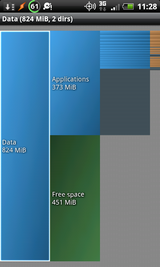
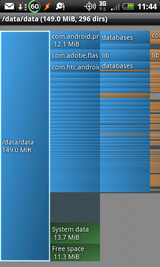 さてこういう状況なので、根本解決はパフォーマンスや寿命の劣化を覚悟でパーティションを切り直すとかの相当荒っぽい方法しかなく、通常は状況緩和策として /data/data の使用量を減らすことになるだろう。
さてこういう状況なので、根本解決はパフォーマンスや寿命の劣化を覚悟でパーティションを切り直すとかの相当荒っぽい方法しかなく、通常は状況緩和策として /data/data の使用量を減らすことになるだろう。この端末の場合、内訳を見てみると com.android.providers.contacts (Contacts Storage) が 12MB 以上の容量を食っていた。実際の住所情報であろう contact2.db はせいぜい3,4MB 程度なのだが、それとは別に大量に .../thumbnail_photo_1234.jpg のようなファイルが存在している。
どうもこれは Facebook や Google 等から持ってきたプロフィール写真らしく、しかも見た感じ、最新のものだけでなく古いものも消さずに取ってあるようだ。とりあえずこれを Settings > Applications > Storage use > Contacts Storage から Clear Data で全て消して再同期させたところ、Data が 5MB 程度まで減ってくれて、これでようやく Low on space 警告が一旦消えてくれた。
これ以外では、以下のような方法がケースバイケースではあるが効果があった。当然だが実施に置いてはバックアップを取るのと合わせて必要なデータを消さないよう注意の上、自己責任でどうぞ。
- 使っていないアプリ・使わなくなったアプリの Data を消す: 特に他のアプリで置き換えした標準アプリなど。ただ自動起動時にまたデータを消費される事もある
- 実データがクラウド側にあるアプリの Data を一旦削除して同期しなおす: 恐らくcache がゴミとして溜まっていることがある。例えばだが ゆけ!勇者 0.9.5 では数MB程度が掃除できた
- anr_history.txt (Dalvik の作る dump file) と言うファイルがある場合、恐らく必要が無いので削除。私は数度 htc アプリのものを消したが今のところ問題は出ていない
- 不要なプレインストールアプリのアップデートを削除: Adobe Flash や Adobe Reader の update は library (.so) が何故か /data/data 以下にそれぞれ 5-8MB ものサイズでインストールされる
- 不要なアプリを削除: SDカードに退避しても Data が残っている限りこの問題は解決しないので、Data 利用が大きいものは削除する事も考えた方がいいかも。特にゲームに多い
TaskerとMinimalisticTextでWeb上のテキストをWidgetに表示する
Posted by yoosee on Android at 2011-06-22 12:03 JST 1
TaskerとMinimalisticTextの組み合わせ
1
TaskerとMinimalisticTextの組み合わせ
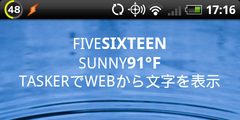 Tasker を使ってWebからテキストを取得し、それを MinimalisticText で Widget として表示する。 Taskerがどんなものかは過去記事からどうぞ。
Tasker を使ってWebからテキストを取得し、それを MinimalisticText で Widget として表示する。 Taskerがどんなものかは過去記事からどうぞ。Web側は自前でファイルを置くなりスクリプトを書くなりYahoo! Pipeあたりで何かコンテンツを作るなりと好きにテキストを用意すればいいが、手頃に Dropbox の Public フォルダを使う方法で試してみる。Dropbox は Linux クライアントもあるので、何かスクリプトで自動更新とかも簡単にできて便利。試した限り、UTF-8で日本語も問題ない。
Dropboxでの公開は Public フォルダにファイルを置くだけ。
- DropboxのPublicフォルダにテキストファイルを作る
- Windowsならファイルを右クリックし、Dropbox > Copy public link を選択
- Pasteするとインターネットからアクセス可能なURLが得られるのでメモ
Minimalistic Text の設定
- Preferences から Predefined layout で Custom... を選択
- Custom layout
- + > Locale variable
- Variable name %STTEXT
Tasker の設定
- New > Time
- From, To のチェックを外し、Repeat にチェック。例えば every 1 Hour(s) で設定してDone.
- New Task
- + > Net > HTTP Get
- Server, Path を設定。例えば上記の Dropbox だと Server dl.dropbox.com , Path u/12345678/some.txt のようになるはず。出力先として Output File を指定。ここでは tmp.txt とする。
- + > Valiable Set
- Variable name %ONE Variable 1
- + > File > Read Line
- File tmp.txt To Var %STTMP Line %ONE
- + > Tasker > Goto Action
- Goto Actoin 3 If %STTMP matches EOF (読み込み結果がEOFの場合はFile Read Line を再実行)
- + > Plugin > Minimalistic Text valiable
- Variable name %STTEXT Variable content %STTMP (MinimalisticTextでの設定値に値を代入)
- Test (一度実行しておくとWidget側で確認できる)
- Done
ともあれこれで、定期的にWebからテキストを読み込んでホームに表示するというのができるようになる。使い方次第で色々と応用も効くんじゃなかろうか。
Android のタスクを自動化する Tasker が素晴らしすぎる
Posted by yoosee on Android at 2010-12-07 10:18 JST 1
Taskerで Android のタスクを自動化
1
Taskerで Android のタスクを自動化
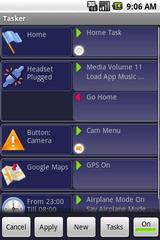 しばらく前から気にはなっていたのだが、値段が£3.99 (約$6.30) とAndroid アプリにしてはそこそこ高いので躊躇していた Tasker をようやく購入。これはほんとに買ってよかった。使いこなしは結構難しいが、今まで手動で切り替えていた設定がほとんど自動化できたのが言いようがないくらいに素晴らしい。これぞ Android の真骨頂という感じがする。
しばらく前から気にはなっていたのだが、値段が£3.99 (約$6.30) とAndroid アプリにしてはそこそこ高いので躊躇していた Tasker をようやく購入。これはほんとに買ってよかった。使いこなしは結構難しいが、今まで手動で切り替えていた設定がほとんど自動化できたのが言いようがないくらいに素晴らしい。これぞ Android の真骨頂という感じがする。 これはどんなソフトかというと、特定アプリの起動や特定の日時、場所、イベント(AC電源接続やイヤフォンジャック挿入、特定BluetoothやWi-Fiとの接続など)等の Context によって設定した Task を実行する事で、設定の変更やアプリの実行などを自動実行できるというもの。Context も Task も非常に多彩な種類が用意されており、かなり細かく自分がやりたいことを設定することが出来る。
上記のContextとTaskの組み合わせは Profile として登録する。 Tasker でどんな事が出来るかは Tasker Wiki などに Profile のサンプルがあるが、例として書いてみるとこんな感じ。
- Google Maps や Foursquare を起動時のみ GPS を ON
- 日中(8:00-18:00)にNavigation(カーナビ)を起動したら画面輝度を 75% に設定
- オーディオプラグを差し込んだらオーディオアプリを起動して再生
- 日中屋外など周囲が明るい(light level > 70)場合に画面輝度を90%までアップ
- 夜間(0:00-8:00)だけ自動的にボリュームをOFF
- 自宅(周辺30m以内)にいる時だけ自動的にキーガードを解除
- 特定アプリを起動する際にパスワードの入力を要求
- 特定SNSメッセージを受信した時に大きな音を鳴らして場所を知らせる
- 特定の人に固定文面のSMSを自動送信するWidgetをHomeに作る
- 毎晩2:00に、AC電源接続されており自宅Wi-Fiに接続されている場合にrsyncでバックアップを行う
- Webから天気予報を取得し、それに応じて壁紙を自動的に切り替える
- Calendarにミーティング等の予定が入っている場合に着信音をOFFにする
とにかく日常のちょっとした不満やこまごました設定変更を自動化出来るのが素晴らしい。カスタマイズ好きには多分たまらないアプリだと思う。日本での紹介がほとんど無いのが不思議なくらいだが、確かに使いこなしはちょっと難しいので人を選ぶ感はあるかもしれない。
7日間利用可能なTasker Trialがサイトからダウンロードできるようなので、興味のわいた人はぜひお試しを。

